Copilot u aplikaciji Word uvodi novu eru pisanja, koristeći moć AI. Može vam pomoći da prijeđete s prazne stranice na gotovu skicu u djeliću vremena koje bi vam bilo potrebno da sami sastavite tekst. Dok može pisati upravo ono što vam treba, ponekad može biti „korisno pogrešno” i tako vam dati korisnu inspiraciju.
A ako tražite nešto osim onoga što je u vašem nacrtu, možete postaviti servisu Copilot pitanja za istraživanje, osmišljavanje ili ponavljanje za mogući sadržaj koji možete dodati.
Skica pomoću servisa Copilot
Napomena: Ova je značajka dostupna korisnicima s licencom za Microsoft 365 Copilot (za posao) ili Copilot Pro (za kućnu upotrebu).
Bez obzira na to stvarate li novi dokument ili radite na postojećem, Copilot vam može pomoći da se pomaknete naprijed. U novom, praznom dokumentu ili nakon stvaranja novog retka u postojećem dokumentu prikazuje se sučelje skica pomoću servisa Copilot.
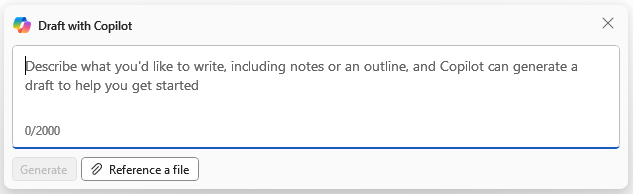
Opis koji navedite može biti jednostavna rečenica ili složeniji zahtjev s strukturama, bilješkama ili referenciranim datotekama koje želite da Copilot koristi. Možete reći Copilot "Napiši esej o bejzbolu" ili "Stvori odlomak o upravljanju vremenom", na primjer.
Za korisnike sa licencom na Microsoft 365 Copilot, gumb Referencira datoteku omogućuje vam da pretražujete i uvrstite do tri postojeće datoteke kao unose radi postavljanja sadržaja Copilot skica. U okvir za sastavljanje možete unijeti i "/" naziv datoteke koju želite referencirati, čime će se ažurirati mogućnosti datoteke prikazane na izborniku za odabir. Ova se značajka odnosi samo na datoteke koje odaberete, a ne na druge podatke tvrtke ili ustanove.
Nakon nastavka, Copilot će generirati i prikazivati novi sadržaj u skladu s tim. Možete da Zadržite, 

U Copilot okvir za sastavljanje unesite pojedinosti o tome kako želite da se promijeni odgovor servisa Copilot. Na primjer, napišite "Učini ovo konciznijim", i Copilot će precizno podesiti odgovor na temelju vaših uputa.

U dokumentu s postojećim sadržajem možete koristiti i gumb Nadahni me kako bi Copilot automatski nastavio pisati umjesto vas, na temelju sadržaja koji je već u vašem dokumentu.
Dodatne informacije potražite u članku Započinjanje skice pomoću servisa Copilot u programu Word.
Napomena: Neki korisnici s licencom na Microsoft 365 Copilot ili licencom naCopilot Pro imati će pretpregled značajke Treniranje, što će vam pomoći da pregledate skicu.
Pretvorite pomoću servisa Copilot
Napomena: Ova je značajka dostupna korisnicima s licencom za Microsoft 365 Copilot (za posao) ili Copilot Pro (za kućnu upotrebu).
Ponekad je potrebno više vremena i razmišljanja za ponovno pisanje i uređivanje vaših dokumenata nego za pisanje vaših ideja. Copilot ne samo da vam pomaže stvoriti novi sadržaj, već vam također pomaže transformirati postojeći sadržaj u dokument na koji možete biti ponosni.
S tekstom koji je već u vašem dokumentu, označite tekst koji želite prepisati ili transformirati u tablicu. Na lijevoj margini pokraj teksta odaberite ikonu 


Kada istaknete tekst u dokumentu, možete i vizualizirati tekst kao tablicu. Na lijevoj margini pokraj teksta odaberite ikonu 


Precizno podesite tablicu unosom detalja u Copilot okvir za sastavljanje o tome što prilagoditi u tablici, npr. "Dodaj prazan treći stupac."
Za mogućnosti Ponovno napiši i vizualiziraj kao tablicuodaberite < i > da biste se kretali kroz prijedloge servisa Copilot.
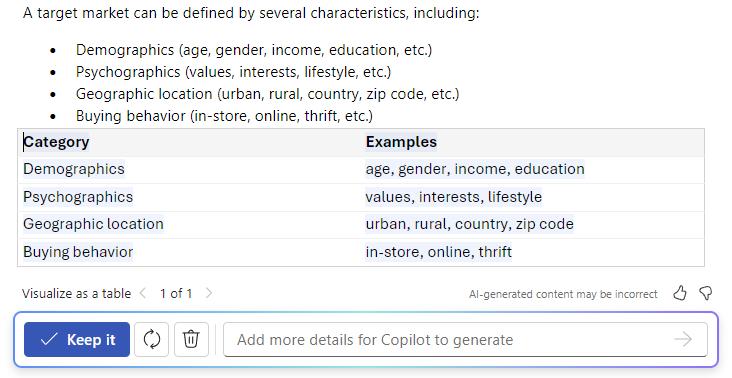
Dodatne informacije potražite u članku Pretvaranje sadržaja pomoću servisa Copilot u programu Word.
Čavrljanje sa servisom Copilot
Napomena: Ova je značajka dostupna korisnicima s licencom za Microsoft 365 Copilot (za posao) ili Copilot Pro (za kućnu upotrebu).
Copilot
okno možete otvoriti pomoću ikone 
Kada generirate sažetke ili postavljate pitanja o dokumentu, Copilot će navesti reference na mjesto s kojeg je dohvatio informacije.
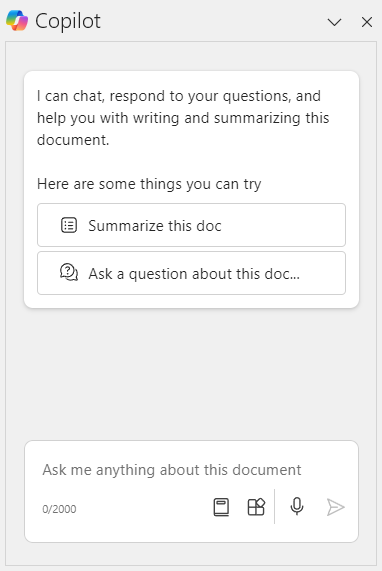
Dodatne informacije potražite u članku Čavrljanje sa servisom Copilot o Word dokumentu.
Neke od ideja koje možete isprobati
Želite malo vježbati i vidjeti što Copilot može učiniti? Evo nekih početnih ideja.
Skica pomoću servisa Copilot
Upotrijebite Copilot upit na platnu da biste zatražili sadržaj za bilo što od njih.
-
Članak za moj tim o važnosti skrbi o njihovoj dobrobiti
-
Stvori poslovni plan za novi servis za njegovanje kućnih ljubimaca na mobilnim uređajima
-
Napiši marketinški plan za posao slikanja kuće
-
Stvori propratno pismo za ulogu u Officefinancijama
Pitajte servis Copilot o dokumentu
U dokumentu koji sadrži postojeći sadržaj otvorite Copilot Čavrljanje i pokušajte nešto od toga.
-
Koje su ključne točke u ovom dokumentu?
-
Sažmi ovaj dokument.
-
Postoji li poziv na djelovanje?
Zamolite servis Copilot za informacije koje nisu u dokumentu
U oknu Copilot Čavrljanje pokušajte nešto od sljedećeg:
-
Trebam recept za kolače s čokoladom.
-
Pokaži mi sastojke recepta za čokoladu u stolu.
-
Dajte mi primjer haikua o Contoso kavi.
Zaštita privatnosti
Copilot za Microsoft 365 utemeljen je na Microsoftovu sveobuhvatnom pristupu sigurnosti, usklađenosti i zaštiti privatnosti.
Dodatne informacije o zaštiti privatnosti potražite u sljedećim informacijama:
-
Ako koristite Microsoft 365 Copilot u tvrtki ili ustanovi (uz račun tvrtke ili obrazovne ustanove), pročitajte odjeljak Podaci, Zaštita privatnosti, i Sigurnost za Microsoft 365 Copilot.
-
Ako Copilot koristite u aplikacijama okruženja Microsoft 365 za kućnu upotrebu u sklopu pretplate na Copilot Pro (s vašim osobnim Microsoftovim računom), pogledajte Copilot u aplikacijama okruženja Microsoft 365 za kućnu upotrebu: vaši podaci i zaštita privatnosti.
Trenutna ograničenja
-
Sadržaj okna čavrljanja nije spremljen pa Copilot neće moći referirati na prethodne interakcije u njoj.
-
Copilot možda neće dobro funkcionirati sa sadržajem koji sadrži SmartArt grafiku, tablice ili grafikone.
-
Copilot trenutno podržava manje jezika od onoga što je dostupno za korisničko sučelje. Dodatne informacije potražite na Microsoft Copilot podržanim jezicima.
-
Copilot je trenutačno ograničen u pogledu broja riječi koje može obraditi po upitu. Dodatne informacije o obradi duljih dokumenata potražite u članku Kratko i slatko: vodič za duljinu dokumenata koje pružate značajci Copilot.
Imajte na umu...
Značajke opisane ovdje koriste GPT, AI sustav iz OpenAI-ja koji stvara tekst na temelju upita. S obzirom na to da je novi sustav, može stvoriti stvari koje niste očekivali. Ako smatrate da je kreacija neočekivana ili uvredljiva, pošaljite nam povratne informacije kako bismo je mogli poboljšati. Budući da sadržaj generiran putem umjetne inteligencije dolazi s interneta, može sadržavati netočnosti ili osjetljiv materijal. Obavezno pregledajte i provjerite podatke koje generira. Takođe imajte na umu da slični zahtjevi mogu rezultirati generiranje istog sadržaja.
Voljeli bismo čuti vaše mišljenje!
Ako vam se nešto sviđa na servisu Copilot – a posebice ako postoji nešto što vam se ne sviđa – možete poslati povratne informacije tvrtki Microsoft. Samo kliknite gumb palca prema gore ili palca prema dolje u izlazu odgovora. Ove će se povratne informacije koristiti za poboljšanje vašeg iskustva u programu Word.
Dodatne informacije
Najčešća pitanja o rješenju Copilot u programu Word
Korištenje obuke za pregled sadržaja u aplikaciji Word za web
Pomoć i učenje za Copilot u programu Word











